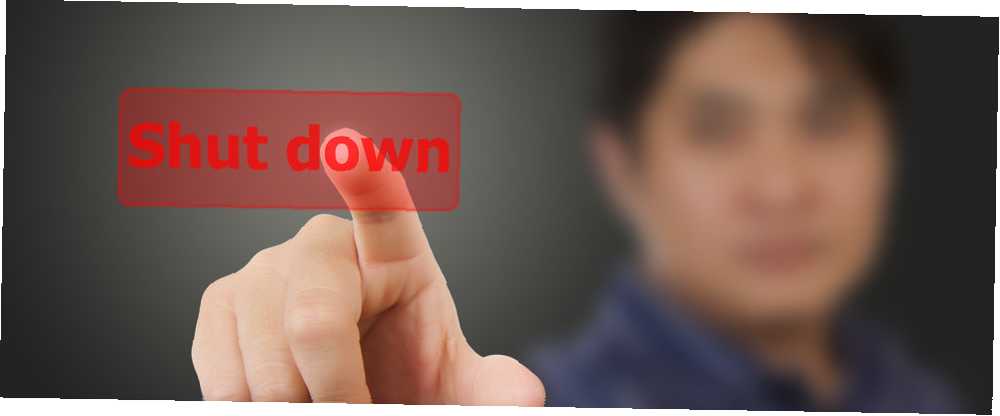
Harry James
0
4889
450
Avez-vous déjà quitté votre ordinateur parce que quelque chose se passait à l'arrière-plan? Pour certains d'entre nous, cela se produit quotidiennement (diable, beaucoup de gens ne mettent jamais leur ordinateur hors tension. Quelle quantité d'énergie utilise votre ordinateur? (Et 8 façons de le réduire) Quelle est la quantité d'énergie utilisée par votre ordinateur? (Et 8 façons Vous pourriez être surpris de connaître la quantité d'énergie réellement utilisée par votre PC. Voici comment le savoir et comment le réduire.), mais si vous préférez éteindre votre ordinateur lorsque vous ne l'êtes pas en l'utilisant, vous allez adorer cette astuce!
Nous allons vous montrer comment créer un raccourci sur votre bureau. Comment créer des raccourcis sur le bureau n'importe où dans Windows Comment créer des raccourcis sur le bureau n'importe où dans Windows Nouveau sur Windows? Les raccourcis sur le bureau peuvent vous aider à gagner beaucoup de temps. Voici comment les créer pour n'importe quel fichier. cela vous permettra de définir une minuterie d'arrêt en quelques clics. Voici ce que vous devez savoir.
Faites un clic droit sur votre bureau, sélectionnez Nouveau, suivi par Raccourci. La fenêtre qui s’ouvrira vous demandera l’emplacement du raccourci. Dans cette zone, entrez les informations suivantes:
shutdown.exe -s -t XXXX
Dans le raccourci ci-dessus, remplacez XXXX par le nombre de secondes pendant lequel vous souhaitez que l'arrêt soit différé. Donc, si vous voulez deux minutes, remplacez le XXXX par 120. Une fois le temps écoulé, votre ordinateur s'éteindra. (Remarque: si vous n'avez pas besoin d'un raccourci, vous pouvez entrer ce qui suit dans l'invite de commande: shutdown -s -t XXXX).
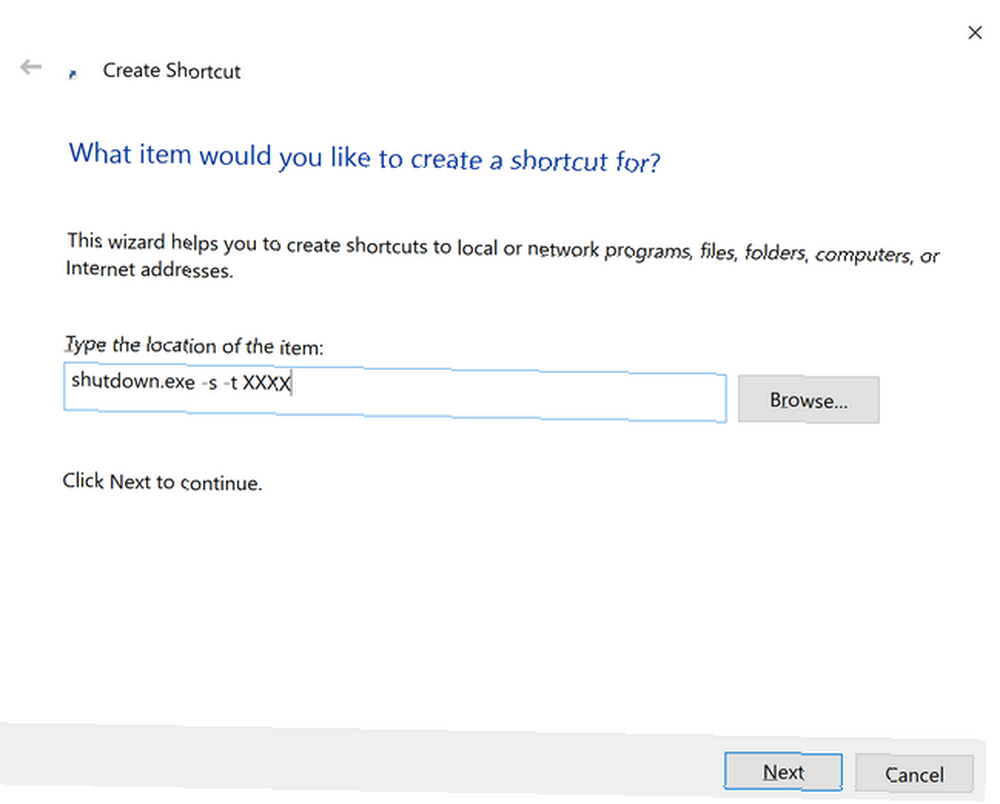
Pour annuler, créez un raccourci pour (ou entrez-le dans l'invite de commande. Procédure de modification des couleurs d'invite de commande dans Windows. Procédure de modification des couleurs d'invite de commande dans Windows. L'invite de commande dans Windows est noire par défaut, mais elle ne doit pas nécessairement l'être. !) le suivant en utilisant la même méthode ci-dessus:
shutdown.exe -a (shutdown-a dans l'invite de commande)
D'autres raccourcis de bureau Windows intéressants que vous voudriez partager avec nous? Laissez nous savoir!
Crédit d'image: caca via ShutterStock











